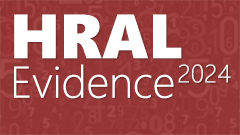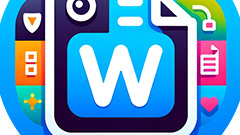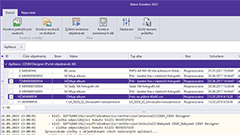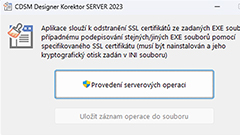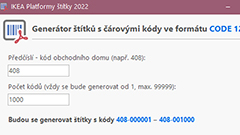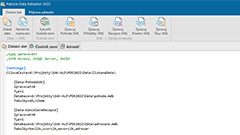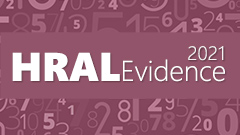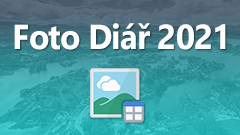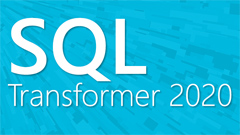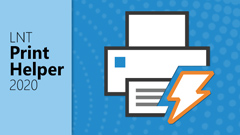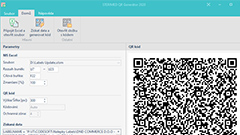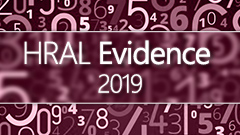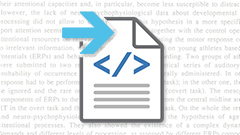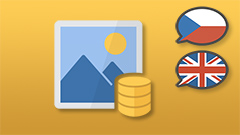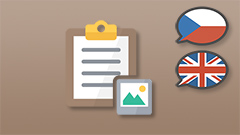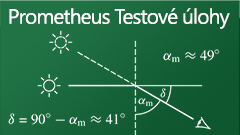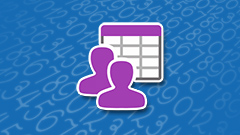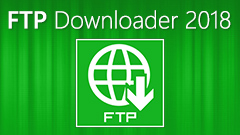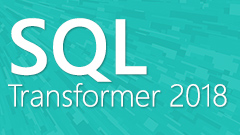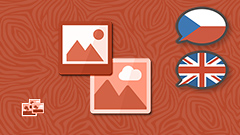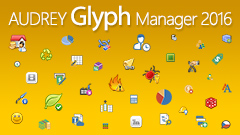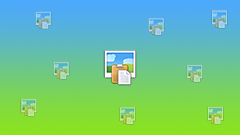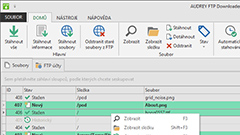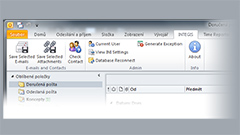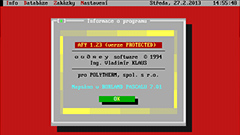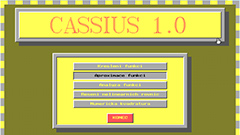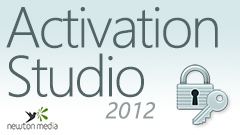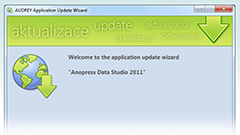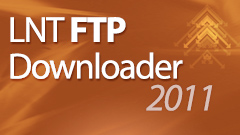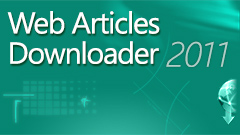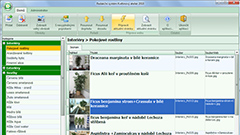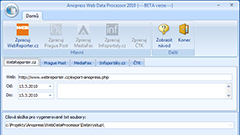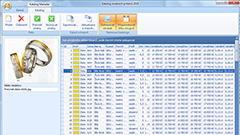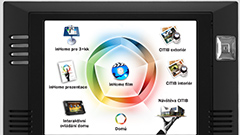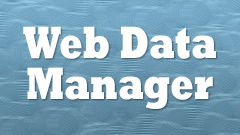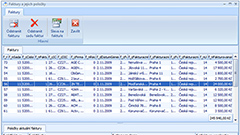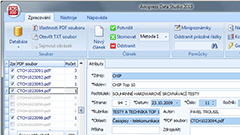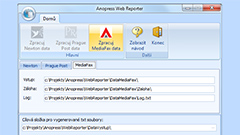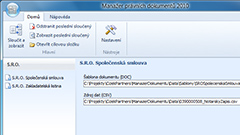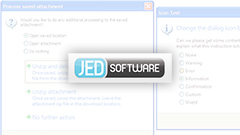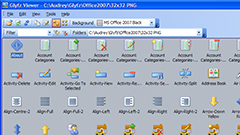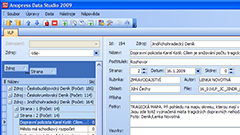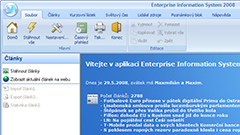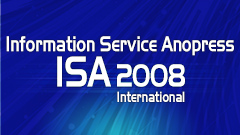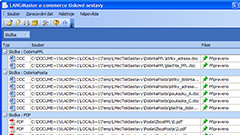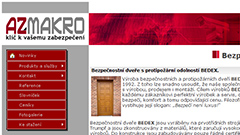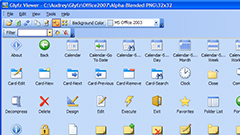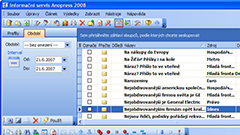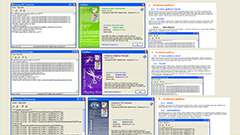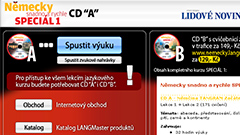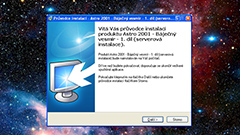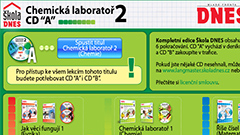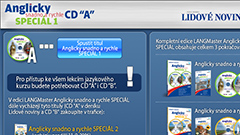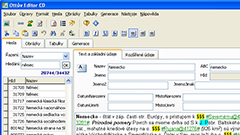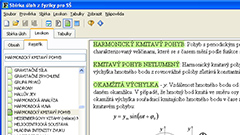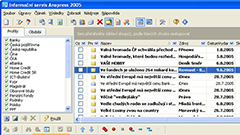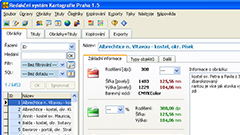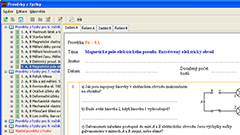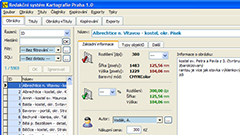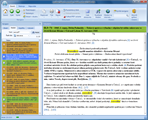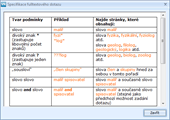15.12.2010

Na projektu Edice VNPČP na CD-ROM jsme pracovali téměř rok a opět se jednalo o náročný projekt využívající naši fulltextovou technologii. Vše bylo připraveno v Delphi 2009, data byla zpracovávána pomocí Visual Basicu v Microsoft Wordu, Excelu a Accessu. Všechny knihovny, včetně té hlavní fulltextové, jsme proto museli přepracovat do Unicode verze. Uživatelské prostředí využívá, podobně jako naše další aplikace, moderní design založený na Microsoft Ribbonu (pás karet).
Aplikace obsahuje bohaté navigační možnosti - obsah, rejstříky, fulltextové hledání, hledání v dokumentu, rychlou navigaci, vyhledávání v internetových zdrojích, filtrování dle datumů nebo archivů a fondů ...). Hlavní aplikace i Poznámkový blok umí tisknout a exportovat veškeré dokumenty či seznamy do PDF. Jednotlivé díly jsou na všech místech barevně odlišené, každý z archivních dokumentů je připraven i v PDF verzi. Aplikace má podporu celoobrazovkového režimu nebo skrolování dokumentů kolečkem myši, rychlá navigace umožňuje omezení dle dílů atd.
Protože je projekt úzce navázán na knižní vydání, byl do systému zabudován systém aktivace jednotlivých dílů. Aby mohl uživatel plně přistupovat k datům, musí každý díl aktivovat a to právě na základě knižního vydání. Aplikace je též interně chráněna proti neoprávněným zásahům nebo dekompilaci.
Instalace a všechny její části plně respektují požadavky Windows 7. V aplikaci je zabudován systém na aktualizaci z internetu. Všechny funkce jsou popsány v podrobné 50stránkové Uživatelské příručce.
Časté dotazy (FAQ)
Texty se nezobrazují česky (texty, ovládání, obsahy atd.)
Pro korektní zobrazení českých znaků musíte používat českou verzi operačního systému Windows. Výjimky jsou možné pouze u Windows 2000/XP/Vista/7, které při správném nastavení (viz obrázek) umí zobrazovat češtinu, i když jde např. o anglickou verzi operačního systému. S problémem se obraťte na správce svého počítače.
Na Windows 7, resp. XP vypadá dialog s nastavením takto:
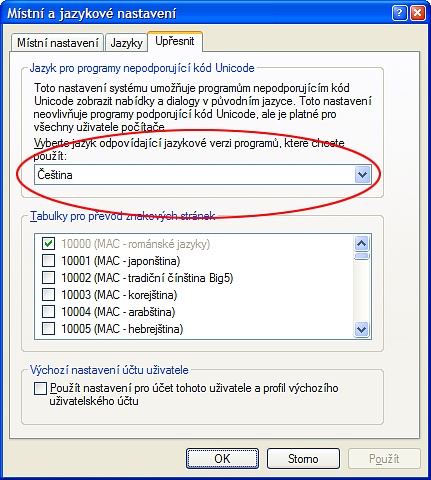
Některé funkce nebo tlačítka nejsou přístupná
Většina funkcí v programu je přístupná jen ve chvíli, kdy je možné je použít. Nemáte-li např. označen žádný text, nelze použít tlačítko pro kopírování vybraného textu do schránky apod.
Aplikace se spustí, ale není vidět
Pravděpodobně došlo k poškození informací o pozici okna aplikace. V takovém případě je potřeba smazat záznam o pozici ze systémového Registru. To je možno udělat odinstalací produktu nebo přímo zásahem do Registru. Zásah do Registru by měl provádět pouze počítačový odborník!!! Spusťte si Regedit.exe a nalistujte položku HKEY_CURRENT_USER\Software\AUDREY software\EdiceVNPCP 2010. Klepněte na nápis „Edice VNPCP 2010“ a tlačítkem Delete ho vymažte. Poté spusťte tuto aplikaci znovu.
Mám problémy se zobrazováním hlavní stránky, popř. nelze udělat tiskový náhled apod.
Zřejmě máte starý nebo poškozený prohlížeč Microsoft Internet Explorer. Stáhněte si z internetu novou verzi. Poškozený Microsoft Internet Explorer může způsobovat velmi nestandardní chování či chybová hlášení (např. „Snaha zrušit cíl přetažení, který není zaregistrován“ ap.). V žádném případě nepoužívejte betaverzi tohoto prohlížeče, aplikace s ním nemusí fungovat správně!
Nemohu zobrazit Uživatelskou příručku
Uživatelská příručka se instaluje ve dvou podobách – DOC a PDF. Pro zobrazení DOC podoby potřebuje mít Microsoft Word, pro zobrazení PDF podoby Adobe Reader. Ten je umístěn na instalačním CD do složky ADOBE. Najdete tam instalaci české a anglické verze. Dalším důvodem může být to, že jste v průvodci instalací zrušili její instalaci. V takovém případě zopakujte instalaci.
Mám problémy při zobrazení PDF
Pokud nemůžete zobrazit PDF dokumenty nebo aplikace hlásí nějakou chybu, ujistěte se, že používáte nejnovější Adobe Reader. Někdy mohou být problémy způsobeny současnou instalací Adobe Readeru a Adobe Acrobatu. Toto ale bohužel nijak korektně řešit nelze.
Místo zobrazení dokumentu se objeví chyba
Jedná se o odkaz na zatím neexistující archivní dokument.

Mám problémy s exportem do PDF
Při exportu dokumentů nebo třeba poznámek se mohou objevit chyby, jako na těchto obrázcích. Důvodem je špatně nainstalovaný nebo zcela chybějící PDF Creator.


Řešením je zopakování instalace (s volbou Uživatelská instalace) a označením PDF Creatora. Případně můžete PDF Creator nainstalovat ručně, na instalačním CD ho najdete zde \System\PDFCreator\PDFCreator.exe.
Screenshoty
Služby
Projekt je ukázkou těchto nabízených služeb:
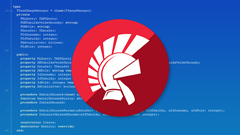
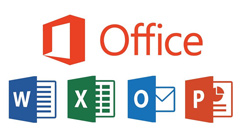

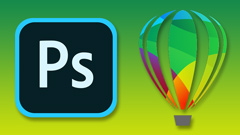


Příbuzné projekty (Vývoj a programování aplikací v Delphi)